VMware安装DOS
- 格式:docx
- 大小:1.03 MB
- 文档页数:12
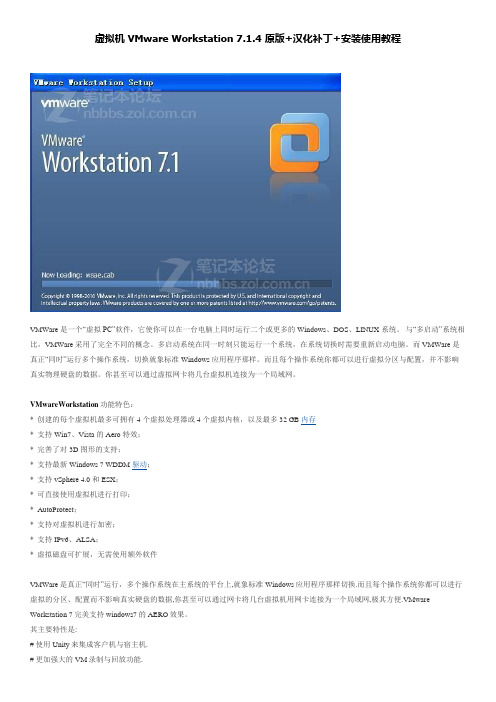
虚拟机 VMware Workstation 7.1.4 原版+汉化补丁+安装使用教程VMWare 是一个“虚拟PC”软件,它使你可以在一台电脑上同时运行二个或更多的 Windows、DOS、LINUX 系统。
与“多启动”系统相比,VMWare 采用了完全不同的概念。
多启动系统在同一时刻只能运行一个系统,在系统切换时需要重新启动电脑。
而 VMWare 是真正“同时”运行多个操作系统,切换就象标准 Windows 应用程序那样。
而且每个操作系统你都可以进行虚拟分区与配置,并不影响真实物理硬盘的数据。
你甚至可以通过虚拟网卡将几台虚拟机连接为一个局域网。
VMwareWorkstation功能特色:* 创建的每个虚拟机最多可拥有 4 个虚拟处理器或 4 个虚拟内核,以及最多 32 GB 内存* 支持 Win7、Vista 的 Aero 特效;* 完善了对 3D 图形的支持;* 支持最新 Windows 7 WDDM 驱动;* 支持 vSphere 4.0 和 ESX;* 可直接使用虚拟机进行打印;* AutoProtect;* 支持对虚拟机进行加密;* 支持 IPv6、ALSA;* 虚拟磁盘可扩展,无需使用额外软件VMWare是真正“同时”运行,多个操作系统在主系统的平台上,就象标准Windows应用程序那样切换.而且每个操作系统你都可以进行虚拟的分区、配置而不影响真实硬盘的数据,你甚至可以通过网卡将几台虚拟机用网卡连接为一个局域网,极其方便.VMware Workstation 7完美支持windows7的AERO效果。
其主要特性是:# 使用Unity来集成客户机与宿主机.# 更加强大的VM录制与回放功能.# 支持智能卡和相关读卡器.# 增强型ACE.# 改进型3D图形支持.VMware Workstation 7.1.4官方原版下载:进入官方网站下载(需注册)点击下载(右键迅雷下载)强烈建议企业或者有一定经济条件的用户,尊重知识产权,购买正版虚拟机软件VMware Workstation;VMware Workstation 7.1.4 汉化补丁:/file/dn9efe1i#/file/aqa1f6oc#VMware Workstation 汉化方法:1.安装原始英文版本,安装后不要运行VMware Workstation2.运行汉化补丁,浏览找到WMmare Workstation安装文件夹,点安装打开安装文件夹,根据操作系统版本将其中32位或64位中的“vmPerfmon.dll”替换安装文件夹中的同名文件。

虚拟机VMware workstation 7.1安装教程【原创】一、介绍VMWare是一个“虚拟PC”软件公司.它的产品可以使你在一台机器上同时运行二个或更多Windows、DOS、LINUX系统。
与“多启动”系统相比,VMWare采用了完全不同的概念。
多启动系统在一个时刻只能运行一个系统,在系统切换时需要重新启动机器。
VMWare是真正“同时”运行,多个操作系统在主系统的平台上,就象标准Windows应用程序那样切换。
而且每个操作系统你都可以进行虚拟的分区、配置而不影响真实硬盘的数据,你甚至可以通过网卡将几台虚拟机用网卡连接为一个局域网,极其方便。
安装在VMware操作系统性能上比直接安装在硬盘上的系统低不少,因此,比较适合学习和测试。
VMware产品主要的功能有:1.不需要分区或重开机就能在同一台PC上使用两种以上的操作系统。
2.完全隔离并且保护不同OS的操作环境以及所有安装在OS上面的应用软件和资料。
3.不同的OS之间还能互动操作,包括网络、周边、文件分享以及复制贴上功能。
4.有复原(Undo)功能。
5.能够设定并且随时修改操作系统的操作环境,如:内存、磁碟空间、周边设备等等。
6.热迁移,高可用性。
二、安装教程VMware7.1汉化包+注册机.zip :/file/f7d8a6e972VMware workstation 7.1.1 build-282343下载地址:/system/sysenhance/redirectsrv-4673-5.html7.1.1 build-282343汉化包:/soft/45831.htm第一个只要注册机就行了,因为它的汉化包不知道是哪个版本的,汉化包可以用第三个网站下的。
如果第一个网址的汉化包可以用的话也没问题。
我们将下好的文件,该解压的解压,该删的删,如图其中的keygen注册机是第一个网址下的,解压后留下这个文件,其余不要了。
1、点击安装程序,567MB的,先安装英文原版的。
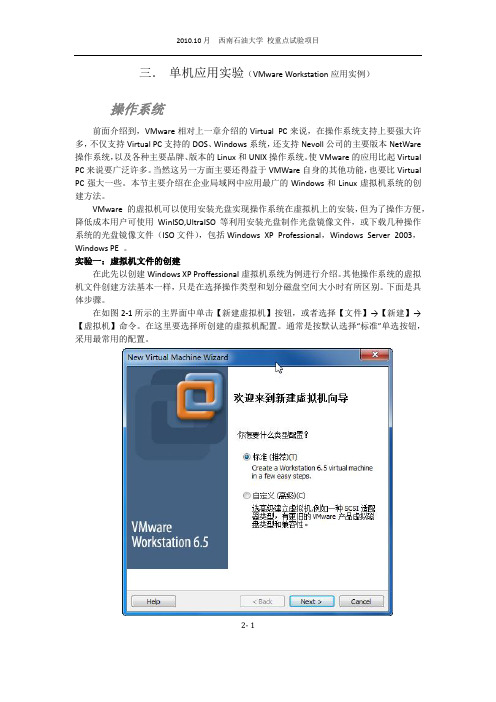
三.单机应用实验(VMware Workstation应用实例)操作系统前面介绍到,VMware相对上一章介绍的Virtual PC来说,在操作系统支持上要强大许多,不仅支持Virtual PC支持的DOS、Windows系统,还支持Nevoll公司的主要版本NetWare 操作系统,以及各种主要品牌、版本的Linux和UNIX操作系统。
使VMware的应用比起Virtual PC来说要广泛许多。
当然这另一方面主要还得益于VMWare自身的其他功能,也要比Virtual PC强大一些。
本节主要介绍在企业局域网中应用最广的Windows和Linux虚拟机系统的创建方法。
VMware 的虚拟机可以使用安装光盘实现操作系统在虚拟机上的安装,但为了操作方便,降低成本用户可使用WinISO,UltraISO等利用安装光盘制作光盘镜像文件,或下载几种操作系统的光盘镜像文件(ISO文件),包括Windows XP Professional,Windows Server 2003,Windows PE 。
实验一:虚拟机文件的创建在此先以创建Windows XP Proffessional虚拟机系统为例进行介绍。
其他操作系统的虚拟机文件创建方法基本一样,只是在选择操作类型和划分磁盘空间大小时有所区别。
下面是具体步骤。
在如图2-1所示的主界面中单击【新建虚拟机】按钮,或者选择【文件】→【新建】→【虚拟机】命令。
在这里要选择所创建的虚拟机配置。
通常是按默认选择“标准”单选按钮,采用最常用的配置。
2- 1出现如下对话框,系统要求在此加入光盘路径或光盘镜像,由于之后我们要先对其进行设置,所以在此选“过后安装”,单击下一步。
2- 2单击【下一步】按钮,弹出如图2-3所示的对话框。
在这里设置新创建的虚拟机所采用的操作系统。
在下面的下拉列表框中选择“Windows XP Professional”项。
2- 3(4)单击【下一步】按钮,弹出如图2-4所示的对话框。

VMware虚拟机重置密码1、给vmware虚拟机添加启动延时1.1 编辑VMware的配置⽂件.vmx,开机就⾃动进⼊BIOS 加⼊⼀⾏:bios.forceSetupOnce = "TRUE" ;开机就⾃动进⼊BIOS! 不过VMware启动后,会将该参数由TRUE变为FALSE,如果您还要继续使⽤BIOS,就再⼿动改成TRUE即可;1.2 延长启动画⾯时间:其实很简单,只要在你的.vmx⽂件中追加⼀⾏ bios.bootDelay = "5000" ^^单位是毫秒 修改完成后,重新启动虚拟机,⼀直按esc,就会进⼊启动选项了2、进⼊Windows系统Dos命令窗⼝,将CMD.EXE替换到登陆界⾯2.1 以WMware虚拟机中Window7忘记开机密码为例,配置虚拟主机的CD-ROM启动VMware虚拟机程序→选中WindowServer2008R2虚拟主机→编辑虚拟机设置→ CD-DVD(SATA) →连接→使⽤ISO映像⽂件→最后“确定”2.2 进⼊Windows系统Dos命令窗⼝ 在进⼈系统前不停按ESC进⼊“boot menu”引导设置→选中CD-ROM Drive,敲回车→进⼊安装Windows界⾯ 在安装Windows界⾯“下⼀步” → “修复计算机(R)” →默认第⼀项,点击“下⼀步”→点击“命令提⽰符”进⼊DOS窗⼝2.3 替换系统登录界⾯"屏幕键盘"⼯具程序为CMD.EXE并修改管理员密码 a. 进⼊虚拟主机系统盘:C盘(系统恢复选项时显⽰位置为D盘) # c: # cd windows\system32 b. 替换登录系统界⾯的软键盘⼯具(osk.exe)为CMD.EXE # rename osk.exe osk.bak # 把osk.exe更名为osk.bak,将其备份 # copy cmd.exe osk.exe # 把cmd.exe命名为osk.exe,将其替换 # exit 回车 # 退出DOS窗⼝ c. 在系统恢复选项界⾯点击“重新启动”。

如何在DOS下安装Windows98Windows98是一款经典的操作系统,虽然现在已经被淘汰,但仍然有一些老用户需要安装和使用它。
对于这些用户来说,在DOS下安装Windows98可以是一种方便的选择。
在本文中,我们将介绍如何在DOS下安装Windows98。
准备工作在正式开始安装前,需要注意以下几点准备工作:1.确认你拥有一个可引导的Windows98安装盘,该安装盘可以从光盘或USB中启动。
请将安装盘制作成磁盘映像文件或是将其解压到一个指定的目录。
2.下载并安装DOS虚拟机软件。
该软件可用于在现代计算机上模拟一个DOS环境,帮助用户进行安装。
DOS虚拟机软件有很多种,可在网络上自行搜索并下载。
3.确认你的计算机满足Windows98的硬件要求。
Windows98最低需要486处理器,16MB内存和500MB的硬盘空间。
开始安装Windows981.启动DOS虚拟机软件,进入DOS环境。
2.将Windows98安装盘插入计算机,并在DOS环境下进入安装盘的目录。
3.输入“setup.exe”指令,按Enter键启动安装程序。
4.在安装程序开始运行之后,你需要根据安装程序的指示进行安装,包括接受许可协议、选择安装目录以及进行必要的系统硬件和软件设置。
5.在安装过程中,可能会要求你提供Windows98的CD-Key来继续安装过程。
如果你没有CD-Key,可以使用一些可用的CD-Key来完成安装。
但是要注意,这些CD-Key有可能已被使用过,因此可能会导致安装失败或者出现其他问题。
6.完成安装后,你可以选择将DOS引导菜单中添加Windows98的引导目录,以便方便启动。
通过本文的介绍,我们了解了如何在DOS下进行Windows98的安装。
虽然这种方式相对比较老旧,但是对于有需要的用户来说,仍然是一种不错的选择。
在安装过程中,需要注意一些细节问题,如确认是否已准备好Windows98安装盘、DOS虚拟机软件以及检查计算机硬件是否满足Windows98的要求等。

Win8 64bit下VMware workstation 9安装Fedora-18-Beta-x86_64方法1.安装虚拟机常用虚拟机软件介绍:VMware Workstation、VirtualBox、Windows Virtual PC①VMware Workstation:VMware工作站(VMware Workstation)是VMware公司销售的商业软件产品之一。
该工作站软件包含一个用于英特尔x86相容电脑的虚拟机套装,其允许用户同时创建和运行多个x86虚拟机。
每个虚拟机实例可以运行其自己的客户机操作系统,如(但不限于)Windows、Linux、BSD变生版本。
用简单术语来描述就是,VMware工作站允许一台真实的电脑在一个操作系统中同时开启并运行数个操作系统。
其它VMware产品帮助在多个宿主电脑之间管理或移植VMware虚拟机。
由于企业市场中高速增加的服务器的巨大数量,VMware工作站的声望获得了增长。
将工作站和服务器转移到虚拟机环境,可使系统管理简单化、缩减实际的底板面积、并减少对硬件的需求。
主要限制(至2010年10月):3D 加速功能不支持Windows XP 客户机。
②VirtualBox:Oracle VirtualBox是由德国InnoTek软件公司出品的虚拟机软件,现在则由甲骨文公司进行开发,是甲骨文公司xVM虚拟化平台技术的一部份。
它提供用户在32位或64位的Windows、Solaris及Linux 操作系统上虚拟其它x86的操作系统。
用户可以在VirtualBox上安装并且运行Solaris、Windows、DOS、Linux、OS/2 Warp、OpenBSD及FreeBSD 等系统作为客户端操作系统。
与同性质的VMware及Virtual PC比较下,VirtualBox独到之处包括远程桌面协定(RDP)、iSCSI及USB的支持,VirtualBox在客户机操作系统上已可以支持USB 2.0的硬件设备,不过要安装Virtualbox Extension PackVirtualBox最初是以专有软件协议的方式提供。
虚拟机VMware Workstation 7.1.4 原版+汉化补丁+安装使用教程+CF游戏赏析VMWare 是一个“虚拟PC”软件,它使你可以在一台电脑上同时运行二个或更多的Windows、DOS、LINUX 系统。
与“多启动”系统相比,VMWare 采用了完全不同的概念。
多启动系统在同一时刻只能运行一个系统,在系统切换时需要重新启动电脑。
而VMWare 是真正“同时”运行多个操作系统,切换就象标准Windows 应用程序那样。
而且每个操作系统你都可以进行虚拟分区与配置,并不影响真实物理硬盘的数据。
你甚至可以通过虚拟网卡将几台虚拟机连接为一个局域网。
VMwareWorkstation功能特色:* 创建的每个虚拟机最多可拥有4 个虚拟处理器或4 个虚拟内核,以及最多32 GB 内存* 支持Win7、Vista 的Aero 特效;* 完善了对3D 图形的支持;* 支持最新Windows 7 WDDM 驱动;* 支持vSphere 4.0 和ESX;* 可直接使用虚拟机进行打印;* AutoProtect;* 支持对虚拟机进行加密;* 支持IPv6、ALSA;* 虚拟磁盘可扩展,无需使用额外软件VMWare是真正“同时”运行,多个操作系统在主系统的平台上,就象标准Windows应用程序那样切换.而且每个操作系统你都可以进行虚拟的分区、配置而不影响真实硬盘的数据,你甚至可以通过网卡将几台虚拟机用网卡连接为一个局域网,极其方便.VMware Workstation 7完美支持windows7的AERO效果。
其主要特性是:# 使用Unity来集成客户机与宿主机.# 更加强大的VM录制与回放功能.# 支持智能卡和相关读卡器.# 增强型ACE.# 改进型3D图形支持.VMware Workstation 7.1.4官方原版下载:进入官方网站下载(需注册)点击下载(右键迅雷下载)强烈建议企业或者有一定经济条件的用户,尊重知识产权,购买正版虚拟机软件VMware Workstation;VMware Workstation 7.1.4 汉化补丁:/file/dn9efe1i#/file/aqa1f6oc#VMware Workstation 汉化方法:1.安装原始英文版本,安装后不要运行VMware Workstation2.运行汉化补丁,浏览找到WMmare Workstation安装文件夹,点安装打开安装文件夹,根据操作系统版本将其中32位或64位中的“vmPerfmon.dll”替换安装文件夹中的同名文件。
十分感谢zslxy网友作的这个教程,受益非浅!作成E书,大家分享!!赢政天下论坛 VMware Workstation V5.5.1虚拟机VMware Workstation V5.5.1|虚拟机PC软件|免安装版+教程VMWare是一个“虚拟PC”软件.它使你可以在一台机器上同时运行二个或更多Windows、DOS、LINUX系统。
与“多启动”系统相比,VMWare采用了完全不同的概念.多启动系统在一个时刻只能运行一个系统,在系统切换时需要重新启动机器.VMWare是真正“同时”运行,多个操作系统在主系统的平台上,就象标准Windows应用程序那样切换.而且每个操作系统你都可以进行虚拟的分区、配置而不影响真实硬盘的数据,你甚至可以通过网卡将几台虚拟机用网卡连接为一个局域网,极其方便.用法:运行“绿化.bat”即可正常使用。
运行“卸除.bat”即可卸除绿化时加到系统的东西!/down/973/教程:VMware教程--第一部分现如今有很多人都拥有电脑,但多数人都只有一两台,想组建一个自己的局域网或者是做个小规模的实验一台机器是不够的,最少也要个两三台,可为了这再买电脑就太不值了。
好在有许多虚拟机可以帮我们解决这个问题。
虚拟机可以在一台电脑上虚拟出很多的主机,只要真实主机的配置足够就可以,我这里和大家说说一个老牌的虚拟机VMware。
VMware workstation是VMware公司设计的专业虚拟机,可以虚拟现有任何操作系统,而且使用简单,容易上手。
要知道所有微软员工的机器上都装有一套正版的VMware,足见它在这方面的权威,废话少说,下面我就合大家说说VMware的使用方法,我使用的是最新的VMware4。
这个软件的安装和其他的软件没什么区别,所以安装过程我就不多费口舌了,下面我将把VMware的完整使用过程分为:建立一个新的虚拟机、配置安装好的虚拟机、配置虚拟机的网络这三个部分,向大家从头说来。
vxworks@vmware便捷方法此方法可以省去安装虚拟软驱等步骤,使用的vmware 版本:7.1.4 build-385536。
第一步:下载dos622.img的软盘映像,大小为1.4M的那种。
第二步:利用vmware创建一个硬盘大小为256MB的虚拟机。
依次选择“I will install the operating system later”; “other”; “0.256GB”; “Finish”.第三步:将虚拟机的软驱配置为“Connect at power on”,“Use floppy image file”,并选择使用“dos622.img”映像。
第四步:启动虚拟机,进入DOS6.22界面选择“5. NONE”选项。
然后敲入fdisk命令。
第五步:根据提示,创建一个DOS主分区。
第六步:主分区创建好后,关闭虚拟机,利用虚拟机的MAP 功能MAP虚拟硬盘到本地硬盘。
将Tornado目录下的、bootrom.sys和vxworks映像拷贝到虚拟硬盘中。
第七步:启动虚拟机,进入DOS界面,选择“5. NONE”选项,等待出现A:盘符后切到C:盘符下。
敲入vxsys c:命令重写引导扇区。
等待“Boot sector installed ok”提示,写入完成。
关机,去掉软驱配置的“Connect at power on”选项,重启即可进入vxwork的蓝白界面了。
----------------------------------------------另:1. 编译bootrom的方法可以参考《VmWare下跑VxWorks高阶教程》,需要修改网卡驱动代码,文章介绍的非常详细。
遇到其他问题也可以参考该文章。
2. BSP编译出的bootrom和上文使用的bootrom.sys是不一样的,需要转换一下,可以使用如下命令:E:\devs_xp\Tornado2.2\target\config\pcAMD>E:\devs_xp\Tornado2.2\host\x86-win32\bin\objcopypentium.exe -O binary --gap-fill=0 bootrom bootrom.sys。
VMware Workstation虚拟机详细使用教程一、虚拟机的安装:1、双击安装程序后来到VMware Workstation安装向导界面。
2、选中“是的,我同意”。
3、我选择将VMware Workstation安装在默认的路径下:4、确定无误后单击“Install”。
5、安装过程。
6、如果主机操作系统开启了光驱自动运行功能,安装向导弹出提示框提示光驱的自动运行功能将影响虚拟机的使用询问是否要关闭此项功能,选择“是”关闭掉主机的此项功能。
7、安装继续。
8、在安装虚拟网卡驱动时,系统会弹出提示告诉你正在安装的软件没有通过微软的徽标测试,不必理睬选择“仍然继续”。
安装完毕时向导弹出提示询问是否对以前安装过的老版本的VMware Workstation进行搜索,如果第一次安装VMwar e Workstation请选择“NO”。
9、安装完闭。
10、重启计算机。
二、安装虚拟机汉化软件(具体看图片):三、安装 VM tool(具体看图片):四、创建一个虚拟机:1 、选择“新建”→“新建虚拟机”。
2、出现“下一步”。
3、建议选择“自定义”方便后面配置虚拟机存,如果你的存够大(512M以上),可以选择“典型”。
说明一下,这些配置在安装好虚拟机后还是可以更改的。
4、选择需要安装的“客户操作系统”。
5、输入虚拟机名和存放虚拟机文件的文件夹的路径。
6、分配虚拟机存:注意输入的数值必须是4MB的整倍数。
7、添加网络类型:对于图中出现的可供选择的网络类型VMware Workstation帮助文件中是这样定义的:引用:(1)网桥。
网桥允许你连接你的虚拟机到由你的主机使用的局域网(LAN)。
它连接虚拟机中的虚拟以太网交换机到主机中的物理以太网适配器。
(2) NAT。
网络地址翻译(NAT)设备允许你连接你的虚拟机到一个外部网络,在该网络中你只拥有一个 IP 网络地址并且它已经被主机使用。
例如,你可以使用 NAT 通过主机上的一个拨号网络连接或者通过主机的以太网适配器、无线以太网适配器或者令牌环卡连接你的虚拟机到 Internet。